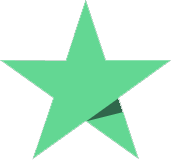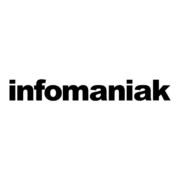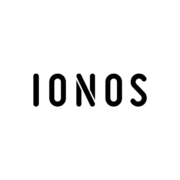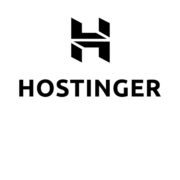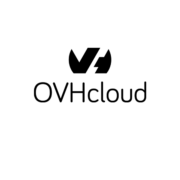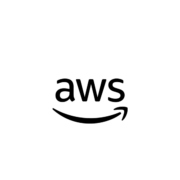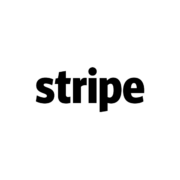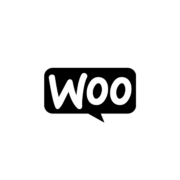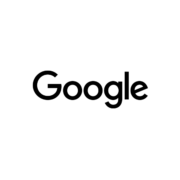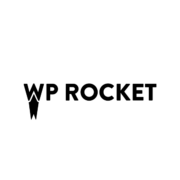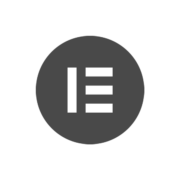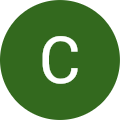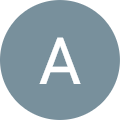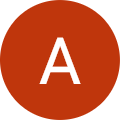L’erreur 403, également connue sous le nom d’erreur d’accès interdit, est l’une des erreurs HTTP les plus frustrantes pour les administrateurs de sites web et les utilisateurs. Lorsqu’elle survient sur un site WordPress, elle empêche les visiteurs d’accéder à certaines pages ou même à l’ensemble du site, ce qui peut avoir des conséquences négatives sur l’expérience utilisateur, le référencement et la réputation de votre site. Dans cet article, nous explorerons en profondeur les causes possibles de l’erreur 403 sur WordPress et fournirons un guide détaillé pour la résoudre efficacement, tout en partageant des conseils pour prévenir sa réapparition à l’avenir.
Comprendre l’Erreur 403
Qu’est-ce que l’Erreur 403 ?
L’erreur 403 est un code d’état HTTP qui indique que le serveur a compris la requête du client, mais refuse de la satisfaire en raison d’un problème d’autorisation. En termes simples, le serveur sait ce que vous demandez, mais ne vous permet pas d’y accéder. Cette erreur est souvent accompagnée du message « Forbidden » ou « Accès interdit ». Contrairement à l’erreur 404 qui signifie que la page n’existe pas, l’erreur 403 signifie que la page existe, mais que l’accès est refusé.
Impact sur le Site et les Utilisateurs
- Expérience Utilisateur Négative : Les visiteurs ne peuvent pas accéder au contenu souhaité, ce qui peut les inciter à quitter votre site et à ne pas y revenir.
- Perte de Trafic et de Revenus : L’inaccessibilité du site peut entraîner une baisse significative du trafic, affectant potentiellement vos revenus si votre site génère des ventes ou des leads.
- Référencement (SEO) Affecté : Les moteurs de recherche peuvent pénaliser votre site si les robots d’exploration rencontrent fréquemment des erreurs 403, ce qui peut réduire votre classement dans les résultats de recherche.
- Atteinte à la Réputation : Des erreurs répétées peuvent nuire à la crédibilité de votre site auprès des utilisateurs et des partenaires.
Causes Courantes de l’Erreur 403 sur WordPress
1. Permissions de Fichiers et de Dossiers Incorrectes
Les permissions de fichiers et de dossiers sur votre serveur déterminent qui peut lire, écrire ou exécuter ces fichiers. Des permissions incorrectes peuvent empêcher le serveur web (Apache, Nginx, etc.) d’accéder aux fichiers nécessaires, entraînant une erreur 403.
Causes possibles :
- Changements manuels des permissions sans connaissance approfondie des implications.
- Scripts ou plugins modifiant automatiquement les permissions suite à une mise à jour ou une installation.
- Migration de site où les permissions n’ont pas été correctement transférées.
2. Fichier .htaccess Corrompu ou Mal Configuré
Le fichier .htaccess est un fichier de configuration essentiel pour les serveurs web Apache. Il contrôle de nombreuses directives, y compris les autorisations d’accès, les redirections et les permaliens. Une corruption ou une mauvaise configuration de ce fichier peut entraîner des erreurs 403.
Causes possibles :
- Modifications manuelles incorrectes du fichier
.htaccess. - Plugins de sécurité ou de permaliens modifiant le fichier de manière inappropriée.
- Importation de directives incompatibles ou obsolètes.
3. Plugins de Sécurité Mal Configurés
Les plugins de sécurité sont conçus pour protéger votre site contre les menaces potentielles. Cependant, s’ils sont mal configurés, ils peuvent bloquer l’accès à des parties légitimes de votre site, entraînant des erreurs 403.
Exemples :
- Blocage d’adresses IP légitimes, y compris la vôtre.
- Restrictions d’accès à des dossiers ou fichiers nécessaires au fonctionnement du site.
- Détection de faux positifs, considérant des actions légitimes comme malveillantes.
4. Problèmes avec les Index de Répertoire
Si le serveur est configuré pour ne pas autoriser la navigation de répertoires et qu’aucun fichier index (comme index.php ou index.html) n’est présent dans un répertoire, une erreur 403 peut se produire lorsque quelqu’un tente d’accéder à ce répertoire.
5. Restrictions au Niveau du Fournisseur d’Hébergement
Certains hébergeurs appliquent des règles de sécurité strictes qui peuvent provoquer des erreurs 403 si certaines conditions ne sont pas respectées.
Causes possibles :
- Hébergement mutualisé où des restrictions sont appliquées pour éviter les abus.
- Modules ou services désactivés par l’hébergeur affectant l’accès à certains fichiers.
- Blocage de certaines requêtes HTTP considérées comme suspectes.
6. Mod Security du Serveur
Mod Security est un pare-feu d’applications web (WAF) qui protège les serveurs contre diverses attaques. Parfois, il peut bloquer des requêtes légitimes, entraînant une erreur 403.
7. Adresses IP Bloquées
Votre adresse IP ou celle de vos utilisateurs peut être bloquée par le serveur ou des plugins de sécurité, empêchant l’accès au site.
8. Liens Symboliques Incorrects
Dans certains environnements d’hébergement, des liens symboliques sont utilisés pour pointer vers des ressources partagées. Si ces liens sont brisés ou mal configurés, cela peut entraîner des erreurs d’accès interdit.
Étapes Préliminaires avant le Dépannage
Sauvegardez Votre Site
Avant d’apporter des modifications, il est essentiel de sauvegarder l’intégralité de votre site pour éviter toute perte de données.
- Fichiers du Site : Utilisez un client FTP (comme FileZilla) pour copier tous les fichiers sur votre ordinateur local.
- Base de Données : Exportez votre base de données via phpMyAdmin ou un plugin de sauvegarde comme UpdraftPlus.
Service Recommandé : Si vous n’êtes pas à l’aise avec ces opérations, le service de maintenance et support WordPress de Hostay peut effectuer ces sauvegardes pour vous.
Vérifier l’URL
Assurez-vous que l’URL saisie est correcte. Parfois, une simple faute de frappe ou un caractère supplémentaire peut provoquer une erreur 403.
Guide de Résolution de l’Erreur 403
Étape 1 : Vérifier les Permissions de Fichiers et de Dossiers
Des permissions incorrectes sont l’une des causes les plus courantes de l’erreur 403. Il est crucial de s’assurer que les permissions sont correctement définies.
Permissions Recommandées :
- Fichiers :
644(lecture/écriture pour le propriétaire, lecture pour le groupe et les autres). - Dossiers :
755(lecture/écriture/exécution pour le propriétaire, lecture/exécution pour le groupe et les autres).
Procédure :
- Connectez-vous à votre serveur via FTP ou le gestionnaire de fichiers de votre hébergeur.
- Accédez à la racine de votre installation WordPress.
- Cliquez avec le bouton droit sur un fichier ou un dossier et sélectionnez « Permissions » ou « Attributs ».
- Vérifiez et modifiez les permissions si nécessaire en utilisant les valeurs recommandées.
- Appliquez les modifications à tous les sous-dossiers et fichiers si possible.
Attention : Modifiez les permissions avec prudence. Des permissions trop permissives (comme 777) peuvent exposer votre site à des risques de sécurité.
Aide Professionnelle : Si vous n’êtes pas sûr de la façon de procéder, les experts de Hostay peuvent vous aider à configurer correctement les permissions de votre site.
Étape 2 : Créer un Nouveau Fichier .htaccess
Un fichier .htaccess corrompu peut provoquer des erreurs 403. La régénération de ce fichier peut résoudre le problème.
Procédure :
- Connectez-vous à votre serveur via FTP.
- Localisez le fichier
.htaccessà la racine de votre installation WordPress. - Renommez-le en
.htaccess_oldpour le désactiver. - Accédez au tableau de bord WordPress.
- Allez dans Réglages > Permaliens.
- Sans modifier aucun paramètre, cliquez sur Enregistrer les modifications. Cela génère un nouveau fichier
.htaccessavec les règles par défaut.
Explication : Cette action recrée le fichier .htaccess, éliminant ainsi les éventuelles erreurs de configuration qui pourraient provoquer l’erreur 403.
Assistance Immédiate : Si vous rencontrez des difficultés, l’intervention d’urgence WordPress de Hostay peut vous aider à rétablir rapidement l’accès à votre site.
Étape 3 : Désactiver les Plugins de Sécurité
Les plugins de sécurité peuvent parfois être trop zélés et bloquer des accès légitimes.
Procédure :
- Connectez-vous à votre serveur via FTP.
- Accédez au dossier
wp-content/plugins. - Renommez les dossiers des plugins de sécurité en ajoutant
_oldà la fin du nom du dossier (par exemple,wordfence_old). - Essayez d’accéder à votre site pour voir si l’erreur 403 persiste.
- Si l’erreur est résolue, le problème vient probablement d’un plugin de sécurité. Vérifiez les configurations ou envisagez d’utiliser un autre plugin.
Note : Cette méthode désactive les plugins sans nécessiter l’accès au tableau de bord WordPress.
Conseil : Pour éviter ce type de problème, confiez la gestion de vos plugins à des professionnels comme Hostay, qui s’assurent de leur compatibilité et de leur bonne configuration.
Étape 4 : Vérifier les Restrictions au Niveau du Serveur
Si les étapes précédentes n’ont pas résolu le problème, il est possible que l’erreur 403 soit due à des restrictions imposées par votre hébergeur.
Procédure :
- Contactez le support technique de votre hébergeur.
- Expliquez en détail le problème et les étapes déjà effectuées.
- Demandez s’ils peuvent vérifier les logs du serveur pour identifier la cause de l’erreur 403.
- Vérifiez si Mod Security est activé et s’il bloque des requêtes légitimes.
Explication : L’hébergeur dispose d’outils et d’accès aux configurations serveur que vous n’avez pas. Ils peuvent donc identifier des problèmes que vous ne pouvez pas voir.
Alternative : Si votre hébergeur actuel ne vous offre pas le support nécessaire, envisagez de migrer vers un hébergement spécialisé comme l’hébergement premium WordPress de Hostay, qui fournit un support technique réactif et des configurations optimisées pour WordPress.
Étape 5 : Vérifier les Fichiers Index
Assurez-vous que chaque répertoire accessible possède un fichier index (index.php ou index.html).
Procédure :
- Connectez-vous à votre serveur via FTP.
- Vérifiez que le fichier
index.phpest présent à la racine de votre installation WordPress. - Si vous avez des sous-répertoires nécessitant un accès public, assurez-vous qu’ils contiennent également un fichier index.
Explication : Sans fichier index, le serveur peut refuser l’accès au répertoire pour des raisons de sécurité.
Aide Professionnelle : Les experts de Hostay peuvent vérifier et corriger ces configurations pour vous.
Étape 6 : Scanner Votre Site pour les Logiciels Malveillants
Des scripts malveillants peuvent modifier les permissions ou le fichier .htaccess, provoquant des erreurs 403.
Procédure :
- Installez un plugin de sécurité fiable comme Wordfence ou SecuPress.
- Effectuez une analyse complète de votre site pour détecter les logiciels malveillants ou les fichiers suspects.
- Suivez les instructions du plugin pour supprimer ou réparer les fichiers infectés.
Explication : Les logiciels malveillants peuvent compromettre la sécurité de votre site et provoquer divers problèmes, y compris des erreurs 403.
Service d’Urgence : Si vous suspectez une infection, l’intervention d’urgence WordPress de Hostay peut nettoyer votre site rapidement et sécuriser votre installation.
Étape 7 : Vérifier les Adresses IP Bloquées
Votre adresse IP ou celle de vos utilisateurs peut être bloquée par le serveur ou un plugin de sécurité.
Procédure :
- Vérifiez les paramètres de vos plugins de sécurité pour voir si des adresses IP sont bloquées.
- Demandez à votre hébergeur s’il y a des blocages au niveau du pare-feu.
- Utilisez un service VPN pour accéder à votre site à partir d’une adresse IP différente et vérifier si l’erreur persiste.
Conseil : Une gestion professionnelle de la sécurité, comme celle offerte par Hostay, peut prévenir ce type de problèmes.
Étape 8 : Vérifier les Liens Symboliques
Si votre site utilise des liens symboliques, assurez-vous qu’ils pointent vers les bons emplacements.
Procédure :
- Connectez-vous à votre serveur via SSH si possible.
- Utilisez la commande
ls -lapour vérifier les liens symboliques. - Corrigez les liens symboliques incorrects ou brisés.
Note : Cette étape nécessite des connaissances avancées en administration serveur. Si vous n’êtes pas à l’aise, il est préférable de faire appel à un professionnel.
Étape 9 : Vérifier les Paramètres DNS
Des enregistrements DNS incorrects peuvent provoquer des erreurs d’accès.
Procédure :
- Assurez-vous que votre nom de domaine pointe vers la bonne adresse IP.
- Vérifiez les enregistrements A, CNAME, et les configurations de proxy si vous utilisez des services comme Cloudflare.
Assistance Technique : Les experts de Hostay peuvent vous aider à configurer correctement vos paramètres DNS.
Étape 10 : Restaurer une Sauvegarde
Si toutes les étapes précédentes échouent, envisagez de restaurer une sauvegarde antérieure de votre site.
Procédure :
- Utilisez votre plugin de sauvegarde pour restaurer le site à un état antérieur où l’erreur 403 n’existait pas.
- Assurez-vous de sauvegarder la version actuelle avant de procéder à la restauration.
Conseil : Pour une gestion efficace des sauvegardes, pensez à l’offre de maintenance de Hostay, qui inclut des sauvegardes régulières et sécurisées.
Prévention des Futures Erreurs 403
Configurer Correctement les Permissions
Évitez de modifier manuellement les permissions des fichiers et dossiers à moins d’avoir une raison valable et une compréhension claire des implications.
Bonnes pratiques :
- Utilisez toujours les permissions recommandées (644 pour les fichiers, 755 pour les dossiers).
- N’utilisez jamais les permissions 777, qui donnent des droits complets à tout le monde et posent de sérieux risques de sécurité.
Service Associé : La maintenance WordPress de Hostay inclut la vérification régulière des permissions pour assurer la sécurité de votre site.
Utiliser des Plugins Fiables et à Jour
Choisissez des plugins de sécurité et autres extensions provenant de sources fiables et régulièrement mis à jour.
Conseils :
- Lisez les avis et les évaluations avant d’installer un plugin.
- Évitez les plugins qui n’ont pas été mis à jour depuis longtemps.
- Testez les nouveaux plugins sur un environnement de staging avant de les déployer sur votre site en production.
Aide Professionnelle : Confiez la gestion de vos plugins à Hostay pour assurer leur compatibilité et leur sécurité.
Surveiller les Modifications de Fichiers
Utilisez des plugins ou des services pour surveiller les changements apportés aux fichiers critiques de votre site.
Outils recommandés :
- Wordfence : Offre une surveillance des fichiers en temps réel.
- Security Ninja : Fournit des rapports détaillés sur les modifications de fichiers.
Service Inclus : La maintenance WordPress de Hostay inclut la surveillance proactive de votre site pour détecter les modifications suspectes.
Maintenir votre Site à Jour
Les mises à jour régulières de WordPress, des thèmes et des plugins incluent souvent des correctifs de sécurité importants.
Bonnes pratiques :
- Activez les mises à jour automatiques si possible.
- Effectuez des sauvegardes avant d’appliquer des mises à jour majeures.
- Testez les mises à jour sur un environnement de staging.
Service Recommandé : Avec la maintenance de Hostay, vos mises à jour sont gérées par des professionnels pour éviter les incompatibilités et les erreurs.
Configurer Correctement les Plugins de Sécurité
Assurez-vous que vos plugins de sécurité sont configurés pour protéger votre site sans bloquer l’accès légitime.
Conseils :
- Suivez les guides de configuration fournis par les développeurs du plugin.
- Surveillez régulièrement les journaux d’activité pour détecter les faux positifs.
- Évitez les configurations trop restrictives qui pourraient nuire à l’expérience utilisateur.
Assistance Personnalisée : Les experts de Hostay peuvent configurer vos plugins de sécurité de manière optimale.
Éduquer les Administrateurs et les Utilisateurs
Si plusieurs personnes ont accès à l’administration de votre site, assurez-vous qu’elles sont conscientes des bonnes pratiques en matière de sécurité et de gestion des permissions.
Actions recommandées :
- Limiter les droits d’accès aux personnes nécessaires.
- Utiliser des mots de passe forts et uniques.
- Former les utilisateurs sur les risques liés aux modifications non autorisées.
Service de Formation : Hostay propose des formations pour vos équipes afin d’assurer une gestion sécurisée de votre site.
Ressources Utiles
- Documentation Officielle WordPress :
- Forums de Support WordPress : Obtenez de l’aide de la communauté pour résoudre des problèmes spécifiques.
- Articles et Guides :
- Plugins Recommandés :
- Wordfence Security : Fournit une protection complète pour votre site.
- iThemes Security : Offre plus de 30 façons de sécuriser votre site WordPress.
- SecuPress : Un plugin de sécurité français avec une interface conviviale.
Conclusion
L’erreur 403 sur WordPress peut être déroutante et frustrante, mais en adoptant une approche méthodique, il est possible de la résoudre efficacement. En comprenant les diverses causes potentielles, des permissions incorrectes aux configurations de sécurité mal réglées, vous pouvez identifier la source du problème et appliquer les solutions appropriées.
La clé pour éviter de futures erreurs 403 réside dans la prévention. Maintenez votre site à jour, utilisez des plugins fiables et correctement configurés, surveillez les changements de fichiers et éduquez les utilisateurs ayant accès à l’administration de votre site. En suivant ces bonnes pratiques, vous renforcez non seulement la sécurité de votre site, mais vous assurez également une expérience utilisateur fluide et sans interruption.
Si vous rencontrez des difficultés ou souhaitez un accompagnement professionnel, n’hésitez pas à faire appel aux services de maintenance et support WordPress de Hostay. Leur équipe d’experts est disponible pour vous aider à résoudre les problèmes d’accès interdit et à maintenir votre site en parfait état de fonctionnement. En cas d’urgence, leur intervention d’urgence garantit une résolution rapide des anomalies, assurant ainsi la continuité de votre présence en ligne.